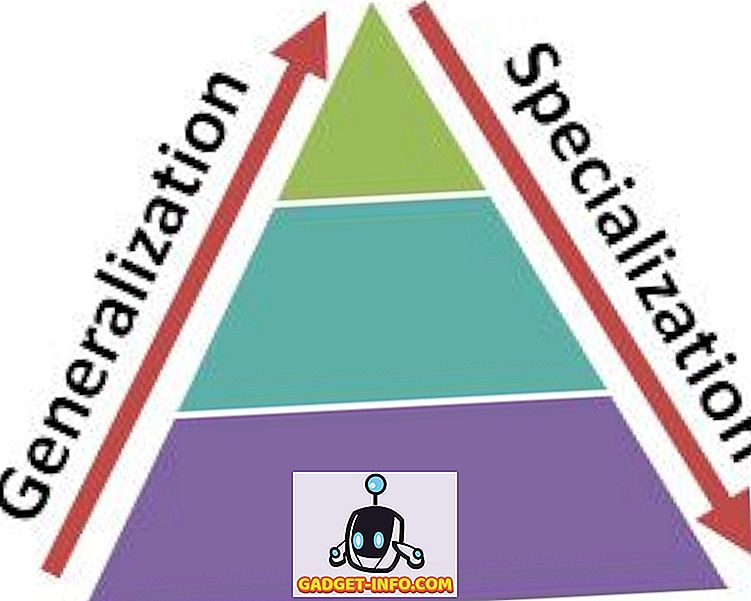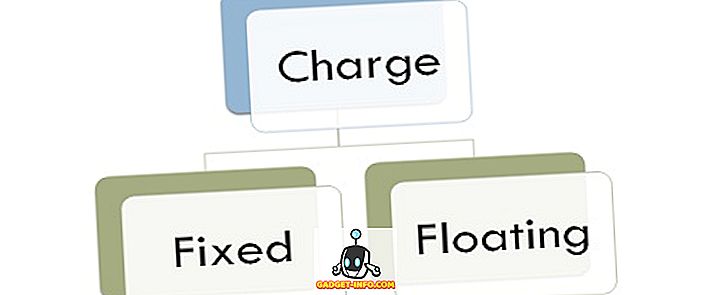ट्विटर इंटरनेट पर सबसे प्रभावशाली सामाजिक नेटवर्किंग प्लेटफार्मों में से एक है और इसने अपने उपयोगकर्ताओं की सुरक्षा पर व्यापक ध्यान केंद्रित किया है। इसमें कई वर्षों के लिए प्लेटफ़ॉर्म पर खाता लॉगिन के एसएमएस-आधारित सत्यापन को शामिल किया गया है लेकिन यह सबसे विश्वसनीय नहीं है। कल्पना करें कि आप इस कदम पर हैं और कोई नेटवर्क नहीं है, या टैबलेट पीसी पर अपने खाते में लॉग इन करना चाहते हैं तो एसएमएस स्पष्ट रूप से सबसे आसान विकल्प नहीं है। इसलिए, ट्विटर ने हाल ही में आपके साइन-इन प्रयास को सत्यापित करने के लिए तृतीय-पक्ष प्रमाणीकरण एप्लिकेशन का उपयोग करने की क्षमता का शुभारंभ किया।
तृतीय-पक्ष प्रमाणीकरण एप्लिकेशन सेटअप के लिए काफी सरल हैं और उन उपयोगकर्ताओं के लिए काम में आएंगे जो नियमित रूप से अपने खातों से साइन इन और आउट करते हैं । इसलिए, यदि आप इन व्यक्तियों में से एक हैं और सत्यापन प्रक्रिया को आसान बनाने की योजना बना रहे हैं, तो हमने तीसरे पक्ष के प्रमाणीकरण ऐप को कैसे सेट किया जाए, इस पर चरण-दर-चरण मार्गदर्शिका संकलित की है। सेटअप पूरा करने के लिए नीचे दिए गए चरणों का पालन करें:
चरण 1: ट्विटर सत्यापन की स्थापना
इससे पहले कि आप ट्विटर पर अपने साइन-इन प्रयासों को सत्यापित करने के लिए एक तृतीय-पक्ष प्रमाणीकरण एप्लिकेशन सेट कर सकें, आपको अपने खाते के लिए लॉगिन सत्यापन सक्षम करना होगा। यह मानक दो-कारक प्रमाणीकरण है जो आपके खाते को एसएमएस-आधारित सत्यापन के माध्यम से सुरक्षित करने में मदद करेगा। आइए देखें कि इसके बारे में कैसे जाना जाए:
नोट : मैंने अपने Redmi Note 3 पर लॉगिन सत्यापन की स्थापना की, ट्विटर v7.28.0-Alpha.636 पर चल रहा है और इसने पूरी तरह से ठीक काम किया। विधि एंड्रॉइड और आईओएस दोनों पर लगभग समान रूप से काम करती है।
1. अपने एंड्रॉइड डिवाइस पर ट्विटर ऐप (फ्री) खोलें, हैमबर्गर मेनू खोलने के लिए दाईं ओर स्वाइप करें और सबसे नीचे "सेटिंग्स और गोपनीयता" विकल्प पर टैप करें और 'खाता' अनुभाग पर जाएं ।

2. लेखा मेनू के तहत, आपको प्रक्रिया को किकस्टार्ट करने के लिए 'सुरक्षा सत्यापन' पर नेविगेट करना होगा और 'लॉगिन सत्यापन' चेकबॉक्स पर टैप करना होगा ।

नोट : इससे पहले कि आप लॉगिन सत्यापन सेट कर सकें, आपको अपने ईमेल पते और फोन नंबर दोनों को अपने ट्विटर खाते में जोड़ना होगा।
3. आपको पहले सूचित किया जाएगा कि सत्यापन प्रक्रिया कैसे काम करती है और प्रक्रिया के साथ आगे बढ़ने के लिए अपना पासवर्ड फिर से दर्ज करने के लिए कहा। फिर आपको उसी विंडो में प्राप्त 6 अंकों के कोड को दर्ज करके अपना मोबाइल नंबर सत्यापित करना होगा ।

4. दो-कारक प्रमाणीकरण सक्षम हो जाने के बाद, आपको हर बार एक अद्वितीय कोड प्रदान करना होगा, जिसे आप ट्विटर पर लॉग इन करने की कोशिश करेंगे । इस प्रक्रिया के पूरा होने पर आप ट्विटर द्वारा उत्पन्न बैकअप कोड (जैसा कि नीचे स्क्रीनशॉट में दिखाया गया है) का भी उपयोग कर सकते हैं।

नोट : अपने बैकअप कोड को कहीं भी सुरक्षित (ई-मेल या प्रिंट कॉपी) सहेजना न भूलें, ताकि आप कभी भी अपना डिवाइस खो जाने पर अपने ट्विटर अकाउंट को एक्सेस करने के लिए उसी का उपयोग कर सकें।
एक नए लॉगिन प्रयास पर, लॉगिन कोड आपके संदेश इनबॉक्स में भेजा जाएगा क्योंकि एसएमएस सत्यापन उद्देश्यों के लिए डिफ़ॉल्ट विधि है । हालाँकि, ट्विटर ने हाल ही में अपनी टू-फैक्टर ऑथेंटिकेशन प्रक्रिया में एक महत्वपूर्ण बदलाव किया है और अब आप अपने लॉगिन प्रयासों को सत्यापित करने के लिए 3-पार्टी ऑथेंटिकेशन ऐप का उपयोग कर सकते हैं।
चरण 2: तृतीय-पक्ष प्रमाणीकरण एप्लिकेशन का उपयोग करें
अब जब आपने अपने ट्विटर खाते के लिए लॉगिन सत्यापन सक्षम कर लिया है, तो अब आप सत्यापन प्रक्रिया को तीसरे पक्ष के ऐप जैसे कि Authy, Google प्रमाणक या 1Password को सौंपने के लिए परिभाषित चरणों का पालन कर सकते हैं। आइए प्रक्रिया देखें:
नोट : मानक एसएमएस-आधारित टू-फैक्टर ऑथेंटिकेशन को सक्षम करना महत्वपूर्ण है, चरण 3 के बारे में बात की गई है, अपने ट्विटर अकाउंट पर तीसरे पक्ष के प्रमाणीकरण ऐप पर शिफ्ट करने से पहले। मैं इस प्रयोजन के लिए Google प्रमाणक का उपयोग कर रहा हूं क्योंकि यह उपयोग करने के लिए एक बार सबसे आसान है और ट्विटर के साथ भी संगत है।
1. यदि आपने अभी-अभी 2FA सक्रियण प्रक्रिया पूरी की है, तो आप पहले से ही ट्विटर सेटिंग्स मेनू के लॉगिन सत्यापन अनुभाग में हैं। अब, आपको "मोबाइल सुरक्षा ऐप" चेकबॉक्स पर टैप करना होगा जो पाठ संदेश विकल्प के नीचे है।

2. अब आपको एक 'स्टार्ट' बटन के साथ एक प्रॉम्प्ट दिखाई देगा , उसी पर टैप करें और थर्ड-पार्टी ऑथेंटिकेशन ऐप यानी Google ऑथेंटिकेटर (फ्री) के लिए सेटअप प्रक्रिया शुरू करने के लिए अपना पासवर्ड डालें ।

3. अगली स्क्रीन पर, आपको बस 'अब सेट करें' बटन पर टैप करने की आवश्यकता है और ट्विटर स्वचालित रूप से डिवाइस पर उपलब्ध किसी भी तीसरे पक्ष के प्रमाणीकरण एप्लिकेशन को पहचान लेगा और उसी पर अपना खाता पंजीकृत करेगा।

नोट : यदि आप अपने डेस्कटॉप पर सत्यापन प्रक्रिया कर रहे हैं, तो आपको किसी तीसरे पक्ष के प्रामाणिक मोबाइल ऐप के माध्यम से अपनी स्क्रीन पर दिखाए गए QR कोड को स्कैन करना होगा। फिर आपको उस ऐप में दिखाए गए पासकोड को दर्ज करके उसे सत्यापित करना होगा।
4. जैसा कि आप नीचे स्क्रीनशॉट में देख सकते हैं, Google प्रमाणक मेरे ट्विटर क्रेडेंशियल्स के साथ पॉप-अप करता है और आपको केवल अपना खाता जोड़ने के लिए "ओके" पर टैप करना होगा।

5. अंतिम चरण के लिए आपको ट्विटर से एक कोड दर्ज करके तीसरे पक्ष के प्रमाणक ऐप को सत्यापित करना होगा । और वोइला, यह बात है। आपका तृतीय-पक्ष प्रमाणीकरण ऐप अब सेट हो गया है और उपयोग के लिए तैयार है।

ट्विटर लॉगिन सत्यापन के साथ प्रमाणीकरण एप्लिकेशन का उपयोग करें
ट्विटर वार्तालापों के लिए एक गर्म स्थान है और कोई भी उपयोगकर्ता नहीं चाहता है कि उनकी गोपनीयता से समझौता किया जाए, खासकर नीले रंग से बाहर। इस प्रकार, सुरक्षा की अतिरिक्त परत उन्हें कुछ मानसिक शांति प्रदान करेगी, जिससे उन्हें विश्वास दिलाया जाएगा कि उनके खाते को बिना कोड के लॉग इन नहीं किया जा सकता है। थर्ड-पार्टी ऑथेंटिकेशन ऐप लॉगिन प्रक्रिया को सरल बनाते हैं क्योंकि आप वर्तमान में सक्रिय कोड दर्ज कर सकते हैं और आपको अपने संदेश इनबॉक्स में उतरने के लिए OTP का इंतजार नहीं करना होगा।
तो, क्या आप अपने ट्विटर ऐप को तीसरे पक्ष के प्रमाणीकरण ऐप के साथ सुरक्षित करने की योजना बना रहे हैं? नीचे दिए गए टिप्पणियों में हमारे साथ अपना अनुभव साझा करें।